El mejor software de recuperación de datos gratis
1. Recuva
2. Wise Data Recovery
3. PC Inspector File Recovery
4. Asistente de recuperación de datos de EaseUS gratuito
5. TestDisk y PhotoRec
Siga leyendo para conocer nuestro análisis detallado de cada aplicación.
Descubrir que ha perdido datos sin hacer una copia de seguridad puede ser un paro de corazón, pero no es necesariamente el fin del mundo.
Con el mejor software de copia de seguridad gratuito y un poco de paciencia, existe la posibilidad de que pueda restaurar sus valiosos datos, ya sea un archivo individual o una partición completa. Quizás lo más importante es que probablemente pueda hacerlo de forma gratuita en lugar de tener que pagar una pequeña fortuna para llamar a los expertos.
Es importante instalar una herramienta de recuperación de datos ahora, antes de perder cualquier archivo; instalar uno después del evento corre el riesgo de sobrescribir los datos perdidos.
No hay garantía de que sus datos perdidos sean recuperables, pero este software gratuito le dará la mejor oportunidad posible
- También hemos redondeado el mejor software de clonación de discos.
- ¿Quiere que su compañía o servicios se agreguen a esta guía del comprador? Envíe su solicitud por correo electrónico a [email protected] con la URL de la guía de compra en el asunto.
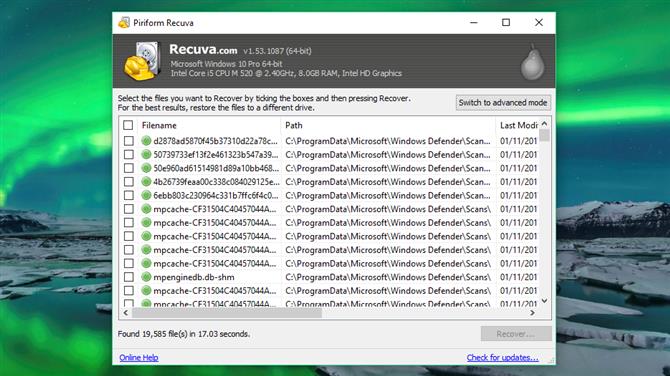
Crédito de la imagen: CCleaner
1. Recuva
Software de recuperación de datos flexible y gratuito para cualquier emergencia.
Escaneo automático o manual. Interfaz clara. Indicadores de calidad de datos.
Una de las mejores cosas de Recuva es la gran cantidad de formas de usarlo: escaneo manual, escaneo guiado por asistente, y a través del menú contextual.
Para cualquier persona que sienta que necesita un poco de ayuda con el uso del software, el asistente está disponible para brindar orientación, pero también existe la opción de tomar el control manual del proceso de escaneo y recuperación. El escaneo puede personalizarse para buscar en ubicaciones particulares o para determinados tipos de archivos, y Recuva usa una guía de semáforos para determinar la probabilidad de que pueda recuperar un elemento intacto.
También tiene la opción de hacer clic derecho en una carpeta o en la Papelera de reciclaje si sabe que ha eliminado un archivo de una ubicación en particular. Todo es muy fácil, y los resultados hablan por sí mismos.
La actualización a Recuva Professional agrega la capacidad de trabajar con discos duros virtuales, acceso a soporte premium y actualizaciones automáticas de software. Estas son buenas adiciones, pero la versión gratuita de Recuva será suficiente para la mayoría de los usuarios.
- Revisión de recuva
- Descargar Recuva
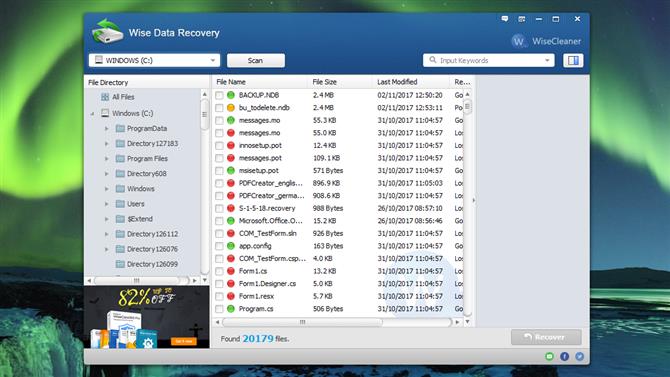
Crédito de la imagen: WiseCleaner
2. Wise Data Recovery
Software de recuperación de datos intuitivo para salir de situaciones difíciles.
Interfaz claraFiltros convenientesIndicadores de calidad de datos
Cuando se trata de la facilidad de uso, es difícil superar a Wise Data Recovery. Aunque este software gratuito de recuperación de datos no tiene una interfaz guiada por asistente, tampoco hay opciones de configuración complicadas de las que preocuparse.
La búsqueda de datos recuperables es una simple cuestión de seleccionar la unidad que desea verificar y hacer clic en «Escanear». Alternativamente, puede usar palabras clave para buscar archivos recuperables para no tener que vadear tantos resultados.
Sea cual sea la ruta que elija, los datos recuperables se presentan en una estructura de árbol similar a Explorer que facilita saber dónde se almacenaron originalmente. Al igual que el mejor software gratuito de recuperación de datos, Wise Data Recovery utiliza un sistema de semáforo para indicar el estado de los archivos (y, por lo tanto, la probabilidad de que pueda recuperarlos intactos, y hay una función de vista previa de archivos para que pueda Identificar los archivos que se han detectado.
Puede recuperar archivos individuales o carpetas enteras a la vez, pero seleccionar numerosos archivos en varias ubicaciones significa realizar varias operaciones.
- Descargar Wise Data Recovery
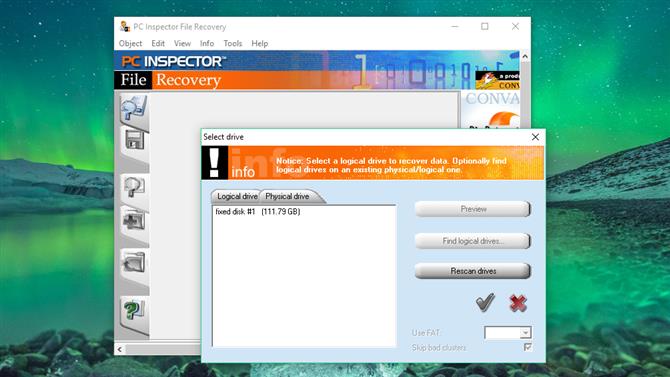
Crédito de la imagen: Convar
3. PC Inspector File Recovery
Recupere los datos de las particiones perdidas si la interfaz no lo apaga
Puede recuperar particiones perdidasPuede guardar datos en una unidad en redInterfaz puede ser intimidante
PC Inspector File Recovery va más allá de muchas herramientas de recuperación de datos, ya que detectará particiones que se han perdido, incluso si el sector de arranque o el sistema de archivos se ha dañado o eliminado. Esto podría ser un verdadero salvavidas en una emergencia, lo que podría ayudarlo a recuperar los datos, incluso si su disco duro no está visible dentro de Windows.
Los principiantes pueden encontrar la terminología y el diseño de PC Inspector File Recovery intimidante, e incluso algunos usuarios más avanzados pueden encontrar el flujo de trabajo un poco confuso para empezar. Tómese un tiempo para aprender a manejarlo y encontrará un poderoso programa de recuperación de datos, pero que parece obtener mejores resultados con las unidades FAT y FAT32.
- Descargar PC Inspector File Recovery
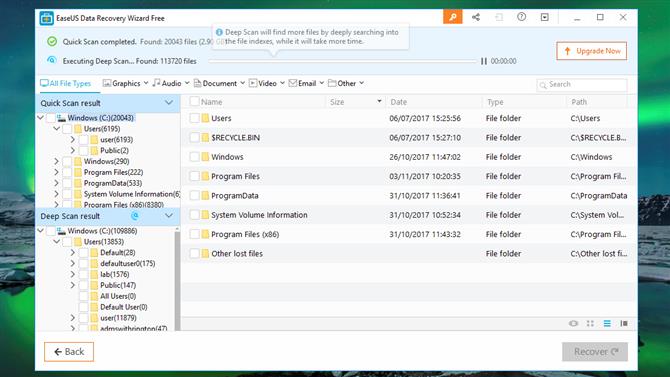
Crédito de la imagen: EaseUS
4. Asistente de recuperación de datos de EaseUS gratuito
Recuperación de datos fácil, siempre que sea inferior a 2TB
Fácil de usarConvenientes resultados de búsquedaSólo recupera datos de 2GB
Encontrar datos recuperables con EaseUS Data Recovery Wizard Free es muy sencillo: seleccione una unidad o carpeta y espere unos minutos mientras completa su análisis.
Puede navegar a través de los datos recuperables usando una interfaz de estilo del Explorador de Windows y filtrarlos por tipo u optar por buscar archivos específicos. La recuperación de datos es efectiva, pero la opción Deep Scan es muy lenta, por lo que deberá ser paciente.
La instalación de este software es una experiencia mixta. El instalador, lo más importante, recomienda no instalar en la misma unidad de la que desea recuperar los datos, ya que esto podría sobrescribir los datos y hacerlos irrecuperables. Lamentablemente, también trata de inscribirlo en un programa de mejora de la experiencia del cliente, sin explicar lo que esto implica.
Vale la pena señalar que la versión gratuita solo permite la recuperación de hasta 2 GB de datos, por lo que no será adecuada para todas las circunstancias, pero será suficiente para salir de la mayoría de las situaciones difíciles.
- Descargar EaseUS Data Recovery Wizard gratis
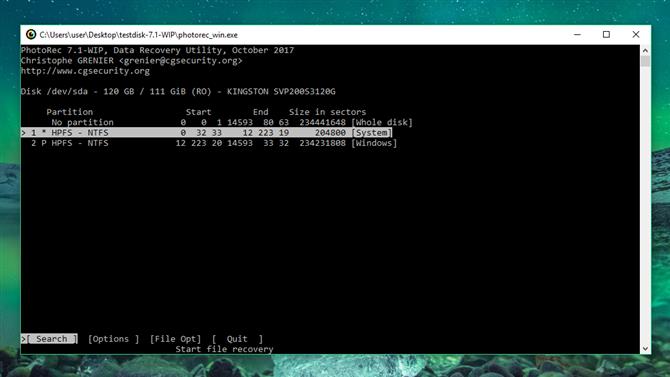
Crédito de la imagen: CGSecurity
5. TestDisk y PhotoRec
Un kit de herramientas de recuperación de datos en dos partes potente y flexible
Recuperar particiones y archivosCross-platformTestDisk no tiene interfaz gráfica
Presentados como un par de herramientas en lugar de una sola solución integrada, TestDisk y PhotoRec juntos pueden recuperar datos de ambas particiones y archivos perdidos.
TestDisk se encarga de la parte de la partición de las cosas. El hecho de que sea una herramienta de línea de comandos sin interfaz gráfica puede ser desagradable al principio. Sin embargo, si puede configurar esto a un lado, hay ayuda disponible para guiarlo a través del proceso de trabajo con sus unidades. TestDisk ofrece soporte para tantos sistemas de archivos, debería atender a la mayoría de las eventualidades.
PhotoRec es el componente para recuperar archivos. Está disponible con una interfaz de pelusa de comandos, pero a diferencia de TestDisk, también hay una GUI para usuarios menos seguros. Puede que no sea tan intuitivo como algunos de los otros programas de recuperación en este listado, pero es efectivo.
PhotoRec es multiplataforma y puede ejecutarse como una aplicación portátil desde un dispositivo USB, lo que significa que no tiene que instalarlo en su PC y corre el riesgo de sobrescribir accidentalmente los datos que desea recuperar.
- TestDisk y PhotoRec revisión
- Descarga TestDisk y PhotoRec
- Para evitar la pérdida de datos, consulte nuestra guía del mejor software de copia de seguridad gratuito.
